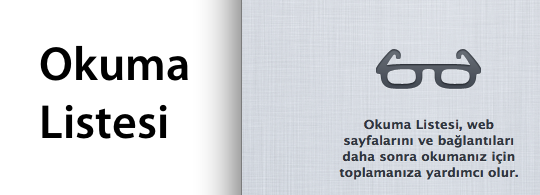
iCloud ile birlikte gelen yeni özelliklerden belki de en çok hoşuma gideni paylaşıyorum bu yazıda: Okuma Listesi. Safari’nin Okuyucu özelliğinden daha önce bahsetmiştim. “Okuma Listesi” bu özelliği tamamlayan bir şekilde çalışıyor ve “daha sonra okumak istediğim yazıları” bir liste olarak tüm cihazlarımda tutuyor. Böylece evde ya da işte okumaya fırsat bulamadığım yazıları, zamanım olduğunda iPhone’um üzerinden görebiliyor ve kolayca okuyabiliyorum.
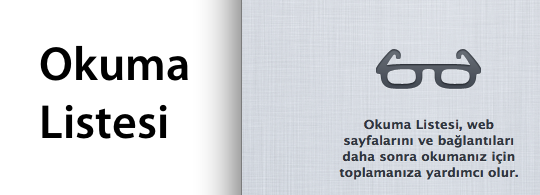
“Okuma Listesi” ne işe yarıyor? (Reading List)
İş yerimdeyken okumak istediğim bir yazı var, ancak zaman ayıramadığım için akşam eve dönüş yolunda, servisteyken okumak istiyorum. Bu yazının bağlantısını kendime e-posta olarak göndermek yerine, sayfayı “Okuma Listesi”ne ekliyorum. Böylece kablosuz bir şekilde, okumak istediğim yazıyı iPhone’uma göndermiş oluyorum. iPhone’umdan da kolayca bu yazıya ulaşıp yoldayken okuyabiliyorum…
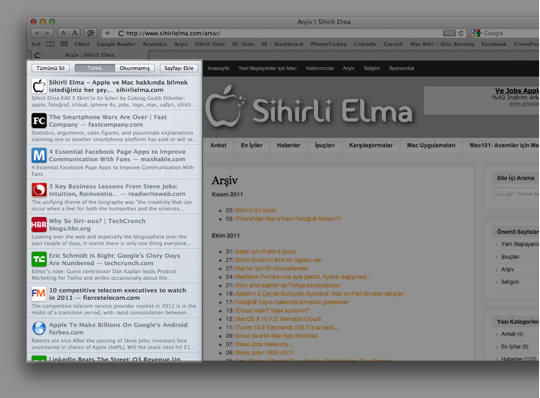
Yani Okuma Listesi sayesinde;
- Mac’im, iPhone ya da iPad’im üzerinden, “daha sonra okumak istediğim yazıları” Okuma Listesi’ne ekliyorum.
- Böylece “sonra okurum” dediğim yazıları kaybetmiyorum. E-Posta ya da başka yöntemlerle uğraşmıyorum.
- Ve iCloud sayesinde tüm cihazlarımdan bu yazılara ulaşabiliyorum.
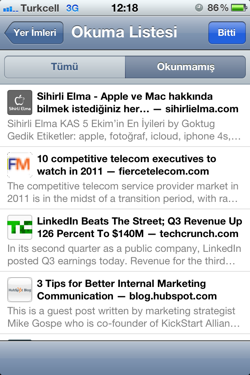
“Okuma Listesi”ni kullanmak için ne yapmalıyım?
Okuma Listesi’ni kullanmak için bir defaya mahsus olmak üzere ufak bir ayar yapmamız gerekiyor.
- Kullanmak istediğimiz tüm cihazlarımda iCloud’u etkinleştiriyoruz. iCloud’u nasıl etkinleştireceğinizi ve kullanacağınızı öğrenmek için “iCloud nedir?” yazısına göz atabilirsiniz.
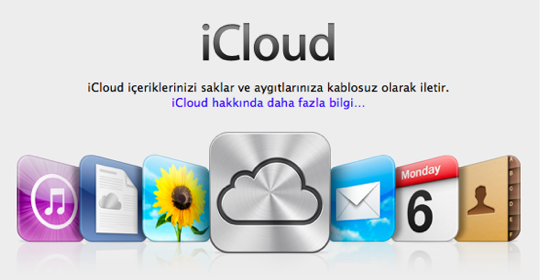
- Mac’te; iCloud ayarları içerisinden “Yer İşaretleri”ni açık olarak işaretliyoruz.
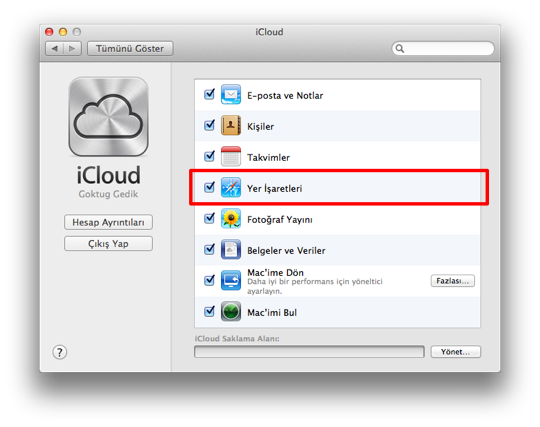
- iPhone, iPad ya da iPod Touch üzerinde; iCloud ayarları içerisinden “Yer İmleri”ni açık olarak işaretliyoruz.
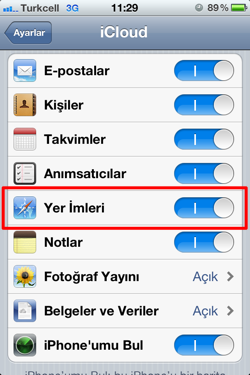
Ancak “Yer İmleri / İşaretleri”ni iCloud’da açık hale getirdiğimizde, tüm cihazlarımızdaki “Yer İmleri”nin eşzamanlanacağını da unutmamamız gerekiyor. Yani iPhone, iPad ve Mac’imizde farklı yer imleri varsa, bu işlem sonrasında bunlar birleştirilmiş oluyor. Ve sonrasında ufak düzenleme ihtiyaçlarımız olabiliyor.
NOT: Eğer “Yer İşaretleri / İmleri” açık olmasına rağmen çalışmıyorsa, kapatıp yeniden açık hale getirmek çözüm olabilir. Apple nedense bu alanı Mac’te “Yer İşaretleri”, iOS ailesinde ise “Yer İmleri” olarak Türkçeleştirmiş.
Okuma Listesi’ne bir web sayfasını nasıl eklerim?
Mac’imizde Safari’de “Yer İşaretleri” menüsü altından “Okuma Listesi’ne Ekle”yi seçerek açık olan bir sekmedeki sayfayı okuma listesine ekleyebiliyoruz.
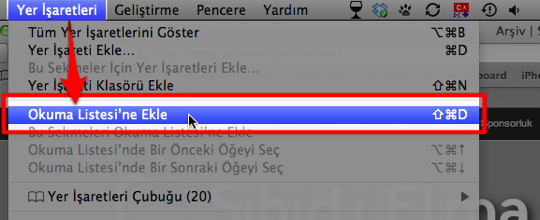
Ayrıca command-shift-D kısayolunu kullanarak da yine açık olan sayfayı Okuma Listesi’ne ekleyebiliyoruz.

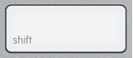

Mac’imde Okuma Listesi’ndekileri nasıl görebilirim?
Okuma Listesi’ni görmek için Safari’de “Yer İşaretleri Çubuğu”nun en solunda yer alan gözlük ikonuna tıklıyoruz.
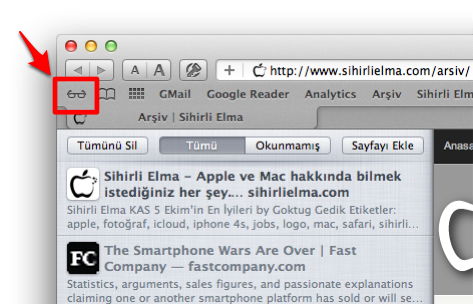
Eğer bu çubuğu göremiyorsak Görüntü menüsünden “Okuma Listesi’ni Göster”i de seçebiliyoruz.
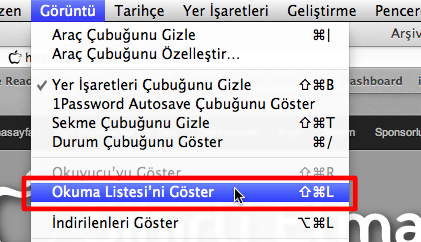
Okuma Listesi, Safari’de sol tarafta bir liste olarak karşımıza geliyor. Daha sonra okumak için bu listeye eklediğimiz tüm sayfaları burada görebiliyoruz.
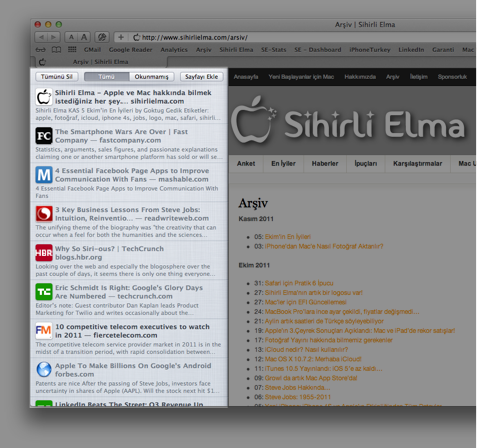
Listenin üst kısmındaki butonları kullanarak Tümünü ya da Okunmamışları görüntüleyebiliyoruz.
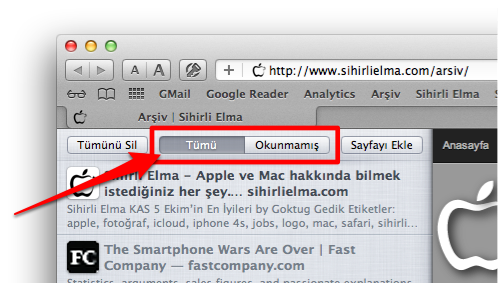
Okuma Listesi açık durumdayken, bir sayfayı bu listeye eklemek istediğimizde ise hemen listenin sağ üstünde bulunan “Sayfayı Ekle” butonuna tıklayabiliyoruz.
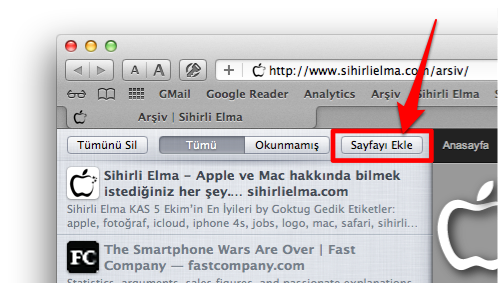
Listemizde yer alan bir yazıyı okumak istediğimizde ise tahmin edebileceğiniz gibi yazının üzerine tıklamamız yeterli…
iPhone’umda Okuma Listesi’ne bir web sayfasını nasıl eklerim?
Okuma Listesi tüm cihazlarımız arasında eşzamanlama yaptığı için elbette iPhone’da gördüğümüz bir yazıyı daha sonra Mac’te okumak için de işaretleyebiliyoruz. Bunun için, Okuma Listesi’ne eklemek istediğimiz sayfayı iPhone’da Safari’de görüntüledikten sonra ortadaki ok şeklindeki butona tıklıyoruz.
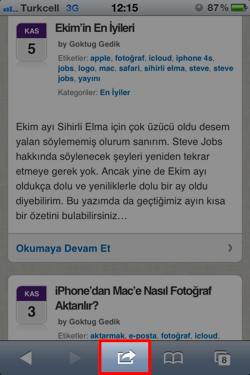
Açılan seçenekler arasından da “Okuma Listesine Ekle” butonuna tıklıyoruz.
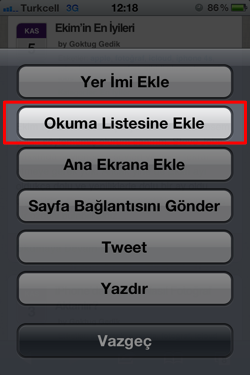
Birkaç saniye içerisinde eklemek istediğimiz sayfa Mac’imizde de görünüyor. 
iPhone’umda Okuma Listesi’ndekileri nasıl görebilirim?
iPhone’umuz üzerinden “Okuma Listesi”ne ulaşabilmek için önce Safari’yi açtıktan sonra “Yer İmleri” butonuna tıklıyoruz.
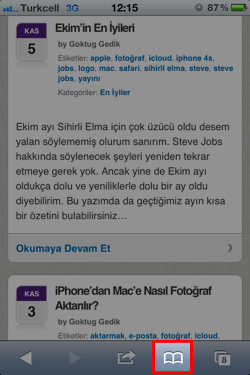
Açılan menüde en yukarıda bulunan “Okuma Listesi”ne tıklıyoruz.
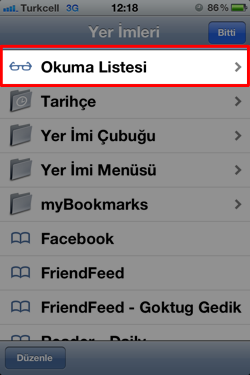
Böylece tüm listemiz karşımıza geliyor…
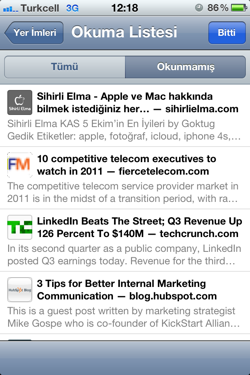
Okuma Listesi’ndekileri nasıl silebilirim?
Okuma Listesi’nden bir sayfayı silmek içinse şu adımları izliyoruz…
Mac’te:
- Safari içerisinden Okuma Listesi’ni açıyoruz.
- Silmek istediğimiz yazının üzerine geldiğimizde, sağ tarafta görünen çarpı işaretine tıklıyoruz.
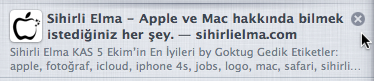
iPhone’da:
- Safari içerisinden Okuma Listesi’ni açıyoruz.
- Parmağımızı, silmek istediğimiz yazı üzerinde soldan sağa (ya da sağdan sola) sürüklüyoruz.
- Sağ tarafta beliren “Sil” butonuna dokunuyoruz.
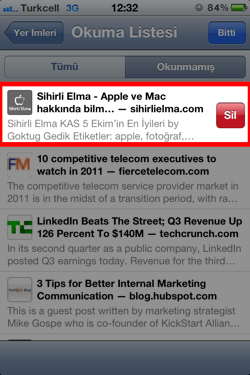
Okuyucu’yu da unutmayalım…! 
Bu kadar anlattıktan sonra Okuyucu’yu hatırlatmadan geçemezdim 

Okuyucu sayesinde sayfadaki gereksiz şeyler ortadan kaldırılıyor ve geriye sadece okumak istediğimiz yazı, resimler ve videolar kalıyor. Böylece okumak istediğimiz yazıyı çok daha rahat bir şekilde okuyabiliyoruz.
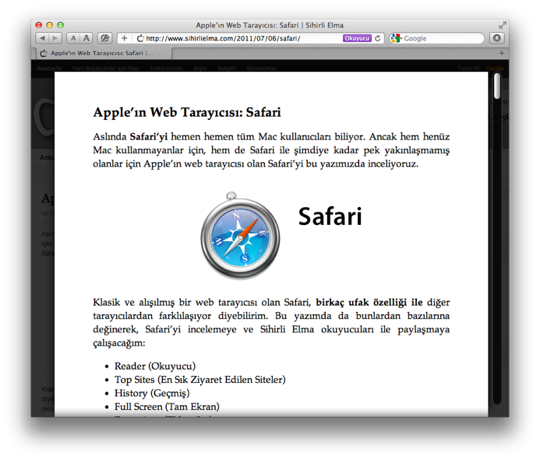
iPad’de de Okuma Listesi var mı?
Yukarıda her ne kadar Mac ve iPhone odaklı olarak paylaşmış olsam da, elbette Mac ve tüm iOS ailesinde Okuyucu ve Okuma Listesi’ni kullanabiliyoruz. 
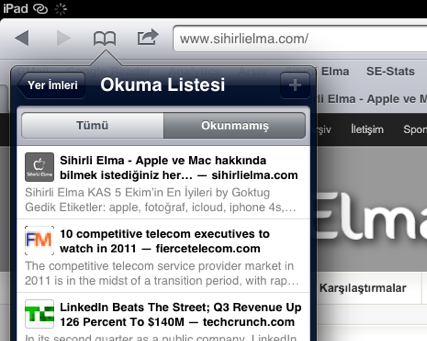








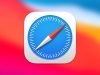



















Harika bir yazı. Benimde mac te en hosuma giden ozelliklerdendi. iOS cihazlarada gelmesi muthis oldu. Teşekkürler iCloud teşekkürler Sihirlielma
teşekkürler Sihirlielma 
Göktuğ Bey,
çok güzel aydınlatıcı bir yazı olmuş, sizin sayenizde kendimi sürekli yeniliyorum ve yeni bir şeyler öğreniyorum.icloud hakkında yazdıklarınızı sayın ulaştırma bakanımızın da bu konu hakkında basına açıklama yapmadan evvel bu yazıyı okumasını ve bir şeyler öğrenmesini çok isterdim
Saygılar..Teşekkürler..!
Göktuğ Bey,
çok güzel aydınlatıcı bir yazı olmuş, sizin sayenizde kendimi sürekli yeniliyorum ve yeni bir şeyler öğreniyorum. icloud hakkında yazdıklarınızı sayın ulaştırma bakanımızın da bu konu hakkında basına açıklama yapmadan evvel bu yazıyı okumasını ve bir şeyler öğrenmesini çok isterdim
Saygılar..Teşekkürler..!
Faydalı olabiliyorsam ne mutlu bana Teşekkürler yorumunuz için…
Teşekkürler yorumunuz için…
Sevgili Goktug bey,
Smdiye kadar paylastiginiz icin tesekkur ederim, bir cok konuda cok yardimci oldunuz.
Benim sormak istedigim konu ise is yerimde windows kullaniyorum ancak browser olarak Safari kullaniyorum acaba Ekledigim readlist’leri windowsda nasil gorebilirim?iyi gunler dilerim
Murat onderol
Çok teşekkürler Önder Bey. Windows’larda da iCloud’u kullanabiliyoruz.
Aşağıdaki web sitesinden uygulamayı yükledikten sonra iCloud hesabımız ile giriş yaparak iCloud’u Windows üzerinde de kullanabiliyoruz…
http://support.apple.com/kb/DL1455
2 mac, 1 iPad arasında bu kolaylığı kullanırken, neden iPhone’numu eşime verip, Note 2 ye geçtiğimi bir türlü anlamıyorum. Kimbilir belkide iPhone 5 alma zamanı gelmiştir.
Android bu sistemin dışında kalıyor gibi
Goktug bey, tekrar tesekkurlerimizi ileterek bu vesileyle bir soru sormak istiyorum. Okuma listesine ekledigimiz bir yaziyi cevrimdisi okumak istedigimde dogal olarak internet baglantiniz yok diyor. Ben cevrimdisi dediginizde internetsiz bir ortam olarak algiladim. yanlis mi anlamisim yoksa eksik yaptigim bir sey mi var ? acklayabilir misiniz.
Doğru anlıyorsunuz aslında. İnternet bağlantısına ihtiyaç duymaması gerekiyor. Hangi cihaz ile, hangi işletim sistemini kullanıyorsunuz?
macbook pro mountain lion OSX 10.8.2 ve ipod touch 4. nesil IOS 6.1 okuma listesine herhangi bir siteyi ekledigimde her ikisi de direkt olarak birbirini güncelliyor ancak daha sonra cevrimdisi kullanamiyorum. Ustelik biraz once evde internet baglantisi koptu ve acmaya calistigimda “internete bagli olmadigimi ancak okuma listesindekilere cevrimdisi baglanabilecegimi” soyledi. Ben de hemen denedim ancak maalesef acamadim. Ayrica her iki cihazda da soylediginiz sekilde ayarlarimi kontrol ettim. tekrar tesekkur ederim ilgileriniz ve bizleri bilgilendirdiginiz icin..
Listeyi tamamen temizleyip tekrar eklemeyi deneyebilir misiniz? Belki geçici bir sorun olmuş olabilir…
okuma listesi malesef yalnızca online iken çalışıyor. Ben de denedim çevrimdışı açmıyor. Siteyi değil yalnızca yolunu kaydediyor, bu yüzden her seferinde tekrar açıyor. Bu haliyle yer imlerinden pek bir farkı kalmıyor.
Salim Bey selamlar,
iOS 8 kullanırken denedim yeniden.
Telefonumu uçak moduna aldım. Yaklaşık 1 hafta önce okuma listesine eklediğim yazıları tek tek denedim. Hepsi de internet erişimim olmamasına rağmen yüklendi.
Eğer okuma listesine attığınız bir sayfayı hemen uçak moduna alarak okumak istiyorsanız sorun olabilir mi? Birkaç dakika bekledikten ve yükleme/indirme işlemleri tamamlandıktan sonra deneyebilir misiniz?
Selamlar.
merhaba, yazılar ve bilgilndirmeler için çok tesekkur ederim..
yazılar ve bilgilndirmeler için çok tesekkur ederim..
ben icloudu yeni kullanmaya baslıyorum. Yazınızı okudum ancak su anda icloudda yer işaretleri secenegi bulunmuyor. safari için secenegi actıgımızda da okuma listesini ipadde goremiyorum. su anda okuma listesini nasıl ipadde de gorebilirim bir fikriniz var mı acaba?
mac imi aldıgımdan beri herseyi sizin sayenizde ogrendim
arkadaslar yerimlerimi silmisler, icloud safari sekmesi acikti, nasil geri yuklerim
Çok teşekkür ederim okadar ferahladım ki
Teşekkürler gerçekten çok işime yaradı baya birikmişti okuma listem
çevrimdışı okuma için kullanılabilir değil Diye bir uyarı çıkmaya başladı ipadde•. Bunu nasıl aşabilirim
Dediğiniz gibi çevrim dışı okuma listesine ekliyorum ve okuyorum. fakat artık bazı sayfaları ekleyip ofline iken okumak için tıkladığımda ‘çevrimdışı okuma için kullanılabilir değil’ şeklinde bir uyarı çıkıyor. Nasıl aşabilirim